Giriş
iPhone’lar kesintisiz bir teknoloji deneyimi sunar, ancak devre dışı kalmış bir cihaz günlük faaliyetleri aksatabilir. Devre dışı kalmış bir iPhone, temel özelliklere, uygulamalara ve verilere erişimi engelleyerek sinir bozucudur. Bu sorunu anlamak ve nasıl çözüleceğini bilmek her iPhone kullanıcısı için önemlidir. Bu kılavuz, iPhone’unuzun neden devre dışı kalmış olabileceğini inceler ve erişimi geri kazanmak için pratik çözümler sunar. Bu bilgiyle, durumu idare etmek yönetilebilir hale gelir, böylece diğer görevlere odaklanabilirsiniz. Bu sorunu nasıl çözebileceğinizi ve cihazınızı sorunsuz bir şekilde kullanmaya devam edebileceğinizi ayrıntılı olarak inceleyelim.
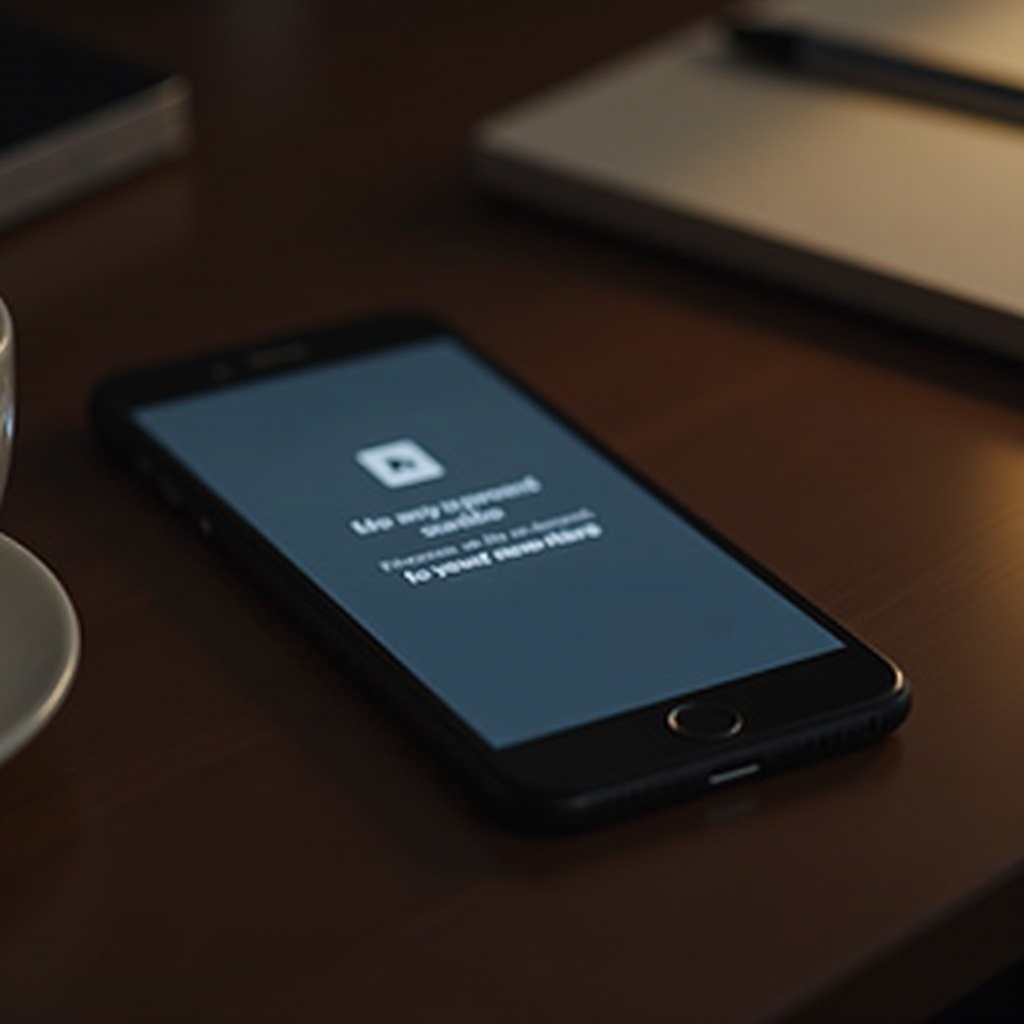
iPhone’unuzun Devre Dışı Kalmasının Yaygın Nedenleri
Bir iPhone’un devre dışı kalmasının birincil nedeni, birden fazla başarısız kilit açma girişimidir. Ancak, dikkate alınması gereken ek temel faktörler vardır.
-
Yanlış Şifre Girişleri: Yanlış bir şifreyi tekrar tekrar girmek bir güvenlik protokolünü başlatır. Genellikle, on başarısız denemenin ardından, yetkisiz erişimi önlemek için bir iPhone güvenlik önlemi olarak devre dışı kalır.
-
Teknik Arızalar: Ara sıra, dahili yazılım arızaları cihazın arızalanmasına neden olabilir ve bu da ani devre dışı kalma ile sonuçlanabilir. Nadir olmakla birlikte, yine de bir olasılıktır.
-
Güncelleme Hataları: Sistem güncellemeleri sırasında meydana gelen hatalar, özellikle güncelleme süreci kesintiye uğrarsa geçici devre dışı kalmaya neden olabilir.
-
Üçüncü Taraf Uygulamaları: Alışılmadık davranışlar sergileyen bazı uygulamalar, telefonunuzun işletim sistemine müdahale edebilir ve beklenmedik devre dışı kalmalara neden olabilir.
Bu nedenleri anlamak, sorunu hızlı bir şekilde ele almanızı ve çözmenizi sağlar.
Devre Dışı Kalan iPhone İçin Alınması Gereken Hızlı Önlemler
Bir iPhone devre dışı kalırsa, kesintileri sınırlamak ve etkili çözümler için zemin hazırlamak için hemen harekete geçmek gerekir.
-
Sakin Ol: Panik yapmak yardımcı olmaz. Derin bir nefes alın ve her sorunun bir çözümü olduğunu unutmayın.
-
iTunes veya Finder’a Yeniden Bağlanmayı Deneyin: Cihazınızı iTunes veya Finder yüklü güvenilir bir bilgisayara bağlayın. Bu, cihazınızın iPhone’unuzu tanıyabilmesini sağlar ve potansiyel çözümleri belirleyebilir.
-
Şarj Kontrolü: Telefonunuzun yeterli şarja sahip olduğundan emin olun. İyi şarj edilmiş bir telefon, geri yükleme işlemleri sırasında beklenmedik kapanmaları önler.
Bu adımlar başlangıçta istikrarı koruyarak sizi daha ileri çözümlere yönlendirir.
İTunes Kullanarak iPhone’unuzu Geri Yükleme
Çoğu zaman, iTunes, devre dışı kalan bir iPhone’u geri yüklemek için erişilebilir ve güvenilir bir seçenek olarak hizmet eder.
-
iPhone’u Bilgisayara Bağlayın: Bilgisayarınızda iTunes’u açın ve bir USB kablosu kullanarak iPhone’unuzu bağlayın.
-
iPhone’u Kurtarma Moduna Alın: Modeline göre değişen belirli düğmelere basarak ve basılı tutarak Kurtarma Modu’na girin.
-
iPhone’u Geri Yükleyin: iTunes’da cihaz simgenizi bulun ve mevcut seçeneklerden ‘Geri Yükle’yi seçin.
-
Tamamlama İçin Bekleyin: İşlemin kesintisiz bir şekilde tamamlanmasına izin verin. Bu eylem, cihazı fabrika ayarlarına geri yükleyerek devre dışı kalma sorunlarını etkili bir şekilde çözer.
İTunes kullanmak genellikle çoğu sorunu çözer ve cihazın normal işlevini kesintisiz olarak geri yükler.

İCloud Kullanarak Geri Yükleme: Adımlar ve Dikkat Edilmesi Gerekenler
Bulut tabanlı çözümleri tercih edenler için iCloud, devre dışı kalmış bir iPhone’u geri yüklemek için uygun bir alternatif sunar.
-
İCloud Web Sitesine Erişin: Bir bilgisayarda iCloud.com adresine gidin ve Apple Kimliğinizle giriş yapın.
-
‘iPhone’u Bul’ seçeneğini seçin: Bu özelliği kullanarak cihazınızı uzaktan bulun ve yönetin.
-
İPhone’u Sil: Devre dışı kalmış iPhone’u seçin ve ‘İPhone’u Sil’ seçeneğini seçin. Bu işlem cihazı temizler ve kilit sorunlarını ortadan kaldırır.
-
Verileri Geri Yükleyin: Sildikten sonra, geri yükleme sonrası önemli bilgileri koruyarak verileri geri yüklemek için yedeklemeleri kullanın.
İCloud’u seçmek, fiziksel olarak iTunes’a bağlanmanın mümkün olmadığı durumlarda esneklik sağlar.
Kurtarma Modu: Zor Durumlar İçin Bir Çözüm
Bazı karmaşık senaryolarda, geleneksel yöntemler başarısız olabilir. Kurtarma Modu’na girmek güçlü bir alternatif sunar.
-
Güç Kaynağını Sağlayın: Cihazınızı sabit bir güç kaynağına sahip bir bilgisayara bağlayın.
-
Kurtarma Moduna Erişin: Modeline göre değişen belirli düğmelere basarak ve basılı tutarak Kurtarma Modu’nu tetikleyin.
-
iTunes Kullanarak Cihazı Geri Yükleyin: Kurtarma Modu’nda, iTunes bir geri yükleme seçeneği sunmalıdır. Sistem geri yükleme işlemini başlatmak için talimatları izleyin.
Kurtarma modu, karmaşık yazılım hataları da dâhil olmak üzere ciddi sorunları çözmede etkilidir.

Gelecekteki Devre Dışı Kalmaları Önlemek İçin Alınacak Önlemler
iPhone’unuzun işlevselliğini geri yükledikten sonra, sürekli erişilebilirliği sağlamak için önleyici tedbirler alın:
-
Biyometrik Özellikleri Kullanın: Şifrelere olan bağımlılığı azaltmak için Face ID veya Touch ID’yi etkinleştirin.
-
Düzenli Yazılım Güncellemeleri: Devre dışı kalmalara yol açabilecek hataları önlemek için iPhone yazılımınızı güncel tutun.
-
Sık Yedekleme Yapın: Veri güvenliğini güçlendirmek için sık yedeklemeler ayarlayın.
-
Şifre Denemelerini Sınırlandırın: Şifre girerken tekrarlayan hatalardan kaçınmak için dikkatli olun.
Bu önlemler, gereksiz devre dışı kalma sorunlarından koruyarak sorunsuz bir iPhone deneyimi sağlar.
Sonuç
Bir iPhone’un devre dışı kalması rahatsız edicidir, ancak doğru yaklaşımla yönetilebilir bir sorundur. Temel nedenleri anlamak ve somut çözümleri takip etmek, cihazınızın hızla kurtarılmasını sağlar. Aynı derecede önemli olan gelecekteki önlemler, iPhone’unuzun güvenilir kalmasını sağlar. Bu kılavuzla, devre dışı kalmış bir iPhone ile başa çıkmak basit ve stresten uzak bir görev haline gelir.
Sıkça Sorulan Sorular
Bir iPhone kilitlenmeden önce kaç yanlış deneme yapılabilir?
Altı yanlış denemeden sonra, iPhone’lar gecikmeler gösterir ve onuncu yanlış denemeden sonra tamamen kilitlenir.
iPhone’um kilitlendikten sonra verilerimi kurtarabilir miyim?
Evet, iCloud veya iTunes yedeklemelerini kullanarak verilerinizi geri yükleyebilir ve iPhone’unuz kilitlendikten sonra minimum kayıp yaşayabilirsiniz.
iPhone’umu açmak için üçüncü taraf yazılımlar kullanmak güvenli midir?
Üçüncü taraf yazılımlar kullanmak, veri ihlalleri ve başka sorunlar gibi riskler taşır. Apple’ın önerdiği çözümlere güvenmek daha güvenlidir.
